Firefox je prohlížeč s mnoha výhodami, obzvláště pokud kladete důraz na open source, softwarovou svobodu a otevřenost internetu. Nicméně, i přes všechny jeho kladné stránky, existuje jeden drobný nedostatek. Stále totiž chybí nativní metoda pro zálohování a obnovu profilu Firefoxu. Místo toho je uživatelům doporučováno spoléhat se na „Firefox Sync“.
Upozornění: Na konci tohoto článku naleznete videonávod.
Funkce Firefox Sync je užitečná, zejména pokud konfigurujete prohlížeč na více počítačích. Nicméně, jejím nedostatkem je, že neumí uložit existující profil, ale pouze stáhne data do nového. To je značně nepraktické, pokud se chcete synchronizaci vyhnout, zachovat si stávající konfiguraci a obnovit ji později.
Naštěstí, s určitými znalostmi, je možné zálohovat profil Firefoxu pomocí linuxového terminálu.
Zálohování profilu Firefoxu pomocí terminálu
Webový prohlížeč Firefox ukládá veškeré informace o uživatelském profilu do složky ~/.mozilla, která se nachází v domovském adresáři. Pro zálohování nejprve otevřete terminál a pracujte jako běžný uživatel. Vyhněte se spouštění terminálu jako root, protože by zálohy mohly být vlastněny uživatelem root, a ne běžným uživatelem. Pro vytvoření základní zálohy Firefoxu nejprve zavřete prohlížeč. Poté v terminálu použijte následující příkaz pro kompresi:
tar -jcvf firefox-browser-profile.tar.bz2 .mozilla
Tímto příkazem se všechny soubory ze složky ~/.mozilla zkomprimují do archivu s názvem firefox-browser-profile.tar.bz2. Po dokončení procesu budete mít základní, nešifrovanou zálohu profilu Firefoxu. Tuto zálohu si můžete uložit na server NextCloud, do Dropboxu, na externí disk apod.
Důležité upozornění: Pokud se rozhodnete archiv s profilem Firefoxu nešifrovat, pamatujte, že se vystavujete riziku. Kdokoli, kdo získá přístup k souboru firefox-browser-profile.tar.bz2, jej může rozbalit, obnovit a otevřít Firefox s vaším profilem. Tímto způsobem by mohl získat přístup k heslům, historii prohlížení, e-mailovým adresám, informacím o kreditních kartách atd.
Pokud se tedy rozhodnete nešifrovat zálohu, ujistěte se, že ji nahráváte na zabezpečený účet s heslem, které znáte pouze vy!
Obnovení zálohy profilu Firefoxu
Chcete obnovit zálohu svého profilu Firefoxu? Nejprve odstraňte stávající složku ~/.mozilla, abyste předešli konfliktům a nepořádku:
rm -rf ~/.mozilla
Poté rozbalte archiv přímo do domovského adresáře pomocí příkazu:
tar -xvf firefox-browser-profile.tar.bz2
Šifrování zálohy profilu Firefoxu
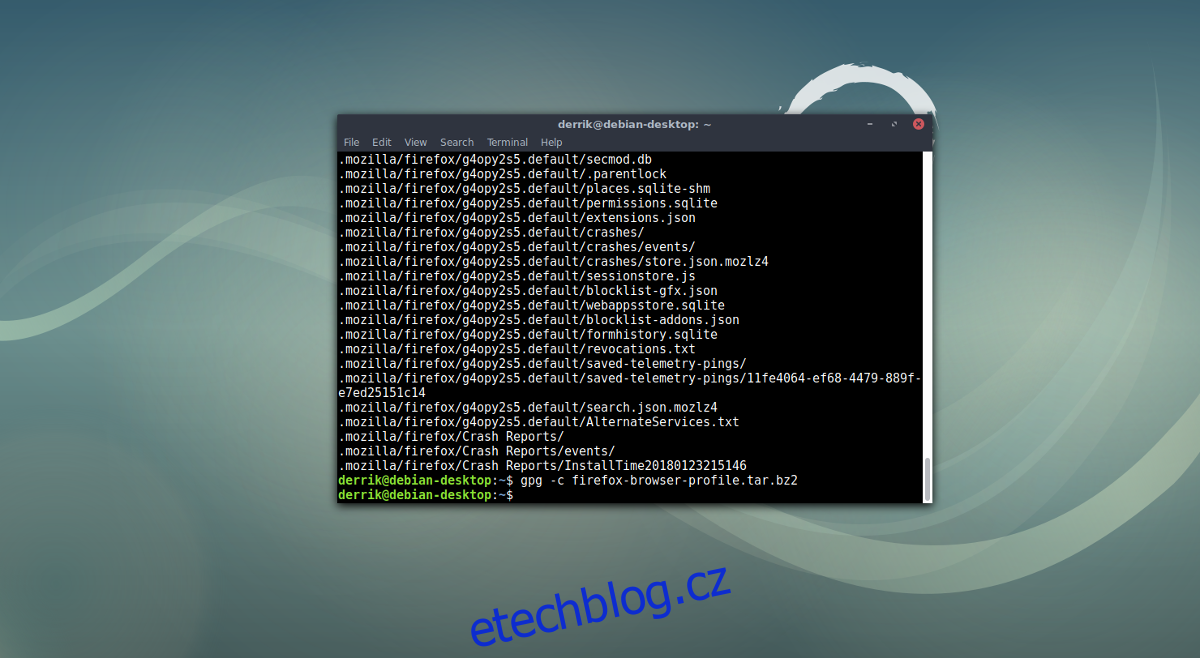
Základní zálohování profilu Firefoxu pomocí nástroje Tar je rychlé a jednoduché, ale postrádá zabezpečení. Každý, kdo se dostane k záložnímu archivu, může jednoduše extrahovat data a získat plný přístup k vašim heslům, historii prohlížení a dalším informacím. Proto je důrazně doporučeno zálohu zašifrovat. V Linuxu je nejjednodušším (a nejrychlejším) způsobem šifrování archivu Tar pomocí šifrování GPG.
Poznámka: Pro použití GPG musíte mít v systému nainstalovaný program GnuPG. Můžete jej najít v aplikaci Gnome Software, KDE Discover Store atd.
Po vytvoření zálohy, jak bylo popsáno výše, otevřete terminál a zašifrujte archiv pomocí GPG:
gpg -c firefox-browser-profile.tar.bz2
Příkaz gpg -c spustí proces šifrování a vyzve vás k zadání hesla. Použijte silné a zapamatovatelné heslo.
Po dokončení procesu nezapomeňte odstranit nezašifrovaný soubor firefox-browser-profile.tar.bz2. Místo něj si ponechte soubor firefox-browser-profile.tar.bz2.gpg jako zašifrovanou zálohu.
Pro dešifrování souboru použijte kdykoli následující příkaz:
gpg firefox-browser-profile.tar.bz2.gpg
Zálohování profilu Firefoxu pomocí Deja Dup
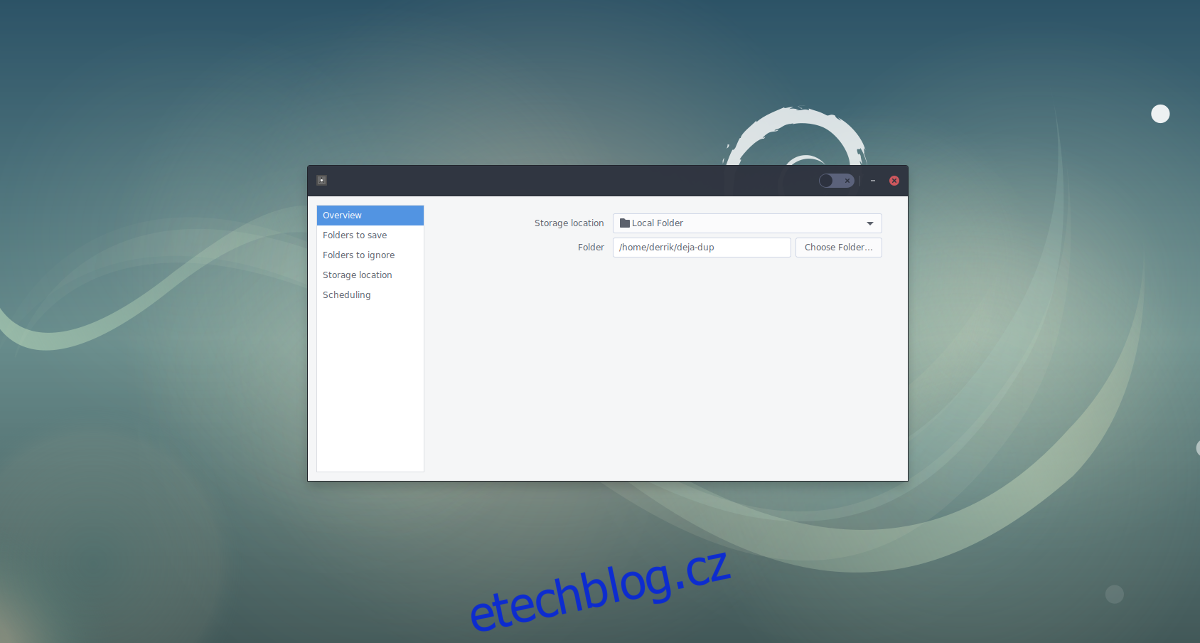
Použití archivu Tar pro zálohování profilu prohlížeče Firefox je dostačující v nouzi, ale pokud hledáte řešení, které je uživatelsky přívětivější, zvažte zálohovací nástroj Deja Dup pro Linux. Tato aplikace nabízí spoustu výhod. Zde je několik důvodů, proč byste měli zvážit tuto metodu, pokud se vám výše uvedená metoda zálohování zdá příliš složitá:
- Podporuje automatické týdenní a denní zálohování. To vám zajistí, že budete mít vždy aktuální zálohu vašeho profilu Firefoxu.
- Umožňuje zálohování přímo na externí pevné disky, SD karty a USB flash disky, takže si můžete zálohu profilu rychle vzít s sebou kamkoli, i pokud jste v Linuxu začátečník.
- Dokáže zálohovat přímo přes NFS, Samba a dokonce i FTP/SFTP.
- Disponuje podporou šifrování GPG, což zajišťuje, že váš profil bude zabezpečen a chráněn bez námahy.
- Umí snadno a okamžitě obnovovat zálohy na správném místě. To ocení zejména noví uživatelé, kteří chtějí mít možnost snadno zálohovat a obnovovat nastavení svého prohlížeče.
- Zálohuje celý adresář /home/user/, nikoli pouze ~/.mozilla, takže uživatelé mohou zálohovat veškerá svá nastavení, nejen prohlížeč.
Tradiční způsob zálohování profilu Firefoxu je jednoduchý, pokud ovládáte terminál a nevadí vám zadávat příkazy. Pokud ale nemáte rádi práci s terminálem a hledáte něco snadného a automatického, Deja Dup je pro vás ideální alternativou. Chcete se dozvědět, jak používat zálohovací nástroj Deja Dup v Linuxu? Podívejte se na našeho průvodce zde, kde zjistíte, jak přesně to funguje!
Pokud preferujete prohlížeč Chrome a chcete se dozvědět, jak zálohovat profil Google Chrome, i pro vás máme řešení zde.